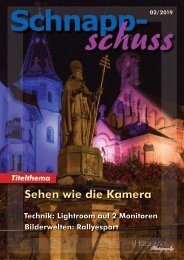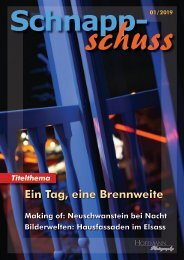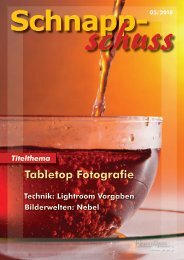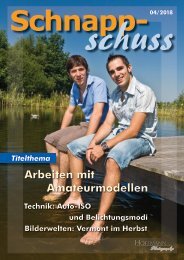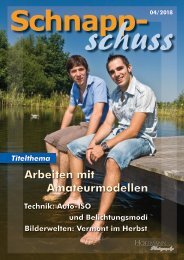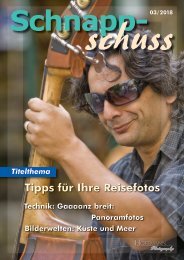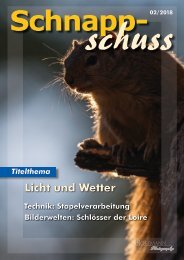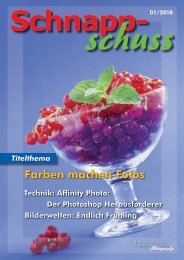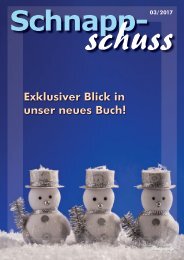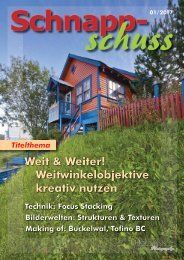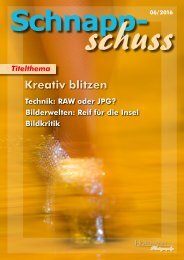Schnappschuss 02/2017
Das Magazin von Hoffmann-Photography
Das Magazin von Hoffmann-Photography
Erfolgreiche ePaper selbst erstellen
Machen Sie aus Ihren PDF Publikationen ein blätterbares Flipbook mit unserer einzigartigen Google optimierten e-Paper Software.
Technik und Bildbearbeitung<br />
mit dem Hochpass-Filter<br />
Die üblichen Schärfefilter der gängigen Bildbearbeitungsprogramme sind den<br />
meisten Anwendern bekannt. Allerdings können die verschiedenen Parameter der<br />
Algorithmen, insbesondere beim „Unscharf maskieren“ Filter, durchaus etwas verwirrend<br />
sein. Eine weniger bekannte Alternative zu den üblichen Filtern ist der sogenannte<br />
Hochpass-Filter.<br />
Das Funktionsprinzip<br />
Der Hochpass-Filter identifiziert deutliche<br />
Hell-Dunkel Kanten bzw Kanten mit deutlichem<br />
Farbunterschied im Bild. An diesen<br />
Kanten wird lokal der Kontrast erhöht, während<br />
homogene Bereiche wie z.B. der Himmel<br />
nicht beeinflusst werden.<br />
Die Schärfungsergebnisse dieses Filters<br />
sind durchaus überzeugend. Allerdings ist<br />
die Anwendung ein wenig gewöhnungsbedürftig.<br />
Deshalb hier die Vorgehensweise im<br />
Detail.<br />
Schritt 2:<br />
Ebenenmischmodus ändern<br />
Jetzt wird der Ebenemischmodus auf „ineinander<br />
kopieren“ gesetzt:<br />
Schritt 1:<br />
Hintergrundebene duplizieren<br />
Für die Anwendung des Hochpass-Filters<br />
muss die Hintergrundebene zunächst dupliziert<br />
werden (in Photoshop am Einfachsten<br />
mit dem Tasturkürzel „Strg + J“).<br />
Overlay = Ineinander kopieren<br />
Das Bild wird danach sehr kontrastreich<br />
erscheinen (siehe 100 % Ausschnitt):<br />
10 HOFFMANN<br />
Photography